
Sisukord:
- Autor Lynn Donovan [email protected].
- Public 2023-12-15 23:45.
- Viimati modifitseeritud 2025-01-22 17:23.
Avage tegumihaldur (paremklõpsake kella ja klõpsake nuppu Task Manager) ja peaksite nägema väikest Protsessor meeter kuvatakse teavitusalas tegumiriba . Näete, et selle olekutase tõuseb ja langeb, kui teie arvuti kasutab Protsessor ressursse.
Samamoodi võib küsida, kuidas ma näen oma töölaual protsessori kasutamist?
Kuidas jälgida arvuti reaalajas jõudlust
- Paremklõpsake tegumiribal ja klõpsake nuppu Tegumihaldur.
- Avage Start, otsige tegumihaldurit ja klõpsake tulemust.
- Kasutage kiirklahvi Ctrl + Shift + Esc.
- Kasutage klaviatuuri otseteed Ctrl + Alt + Del ja klõpsake tegumihalduril.
Lisaks ülaltoodule, kuidas kontrollida oma protsessori kasutamist Windows 10-s? Avage Start, otsige Performance Monitor ja klõpsake tulemust. Kasuta Windows klahv + R, et avada käsk Run, tippige perfmon ja klõpsake avamiseks nuppu OK. Kasuta Windows klahv + X kiirklahv Power User menüü avamiseks, valige Arvutihaldus ja klõpsake Performance.
kuidas kontrollida protsessori kasutust?
Paremklõpsake tegumiribal ja valige "Task Manager" või vajutage selle käivitamiseks klahvikombinatsiooni Ctrl+Shift+Esc. Klõpsake vahekaarti "Toimivus" ja valige " Protsessor .” Teie arvuti nimi ja kiirus Protsessor ilmuvad siia.
Kuidas ma saan oma tegumiriba vaadata?
Vajutage ja hoidke all või paremklõpsake suvalist tühja kohta tegumiriba ja seejärel valige Tegumiriba seaded. Aastal Tegumiriba seaded, leidke vaata valikud kohandamiseks, suuruse määramiseks, ikoonide valimiseks, akuteave ja palju muud. Lisateabe nägemiseks valige mõni järgmistest.
Soovitan:
Kuidas ma saan näha, kellel on juurdepääs minu Google Drive'ile?

Saate hõlpsasti käsitsi kontrollida, kellel on juurdepääs teie GoogleDrive'i failidele, toimides järgmiselt. Liikuge kõnealuse faili või kausta juurde, paremklõpsake seda ja valige menüüst Jaga. Kui olete seda jaganud vaid ühe või kahe inimesega, näete nende nimesid kuvatavas aknas jaotises Inimesed
Kuidas ma saan oma Gmaili postkasti näha?

Gmailis Minu postkasti avamine Minge mis tahes veebibrauseri abil saidile gmail.com. Sisestage oma Google'i kasutajanimi ja parool väljadele Kasutajanimi ja parool ning klõpsake oma Google'i kontole sisselogimiseks nuppu "Logi sisse". Vaikevaade on sisendkausta kaust. Kui te ei näe oma postkasti, klõpsake vasakpoolsel paanil linki "Postkast", et minna oma postkasti kausta
Kuidas RAM-i kasutust vabastada?

Klõpsake nuppu Start, seejärel tippige otsingukasti "Task Manager". Windowsi tegumihalduri laadimiseks klõpsake "Vaata töötavaid protsesse koos tegumihalduriga". Teise võimalusena võite Windowsi tegumihalduri kuvamiseks vajutada klahvikombinatsiooni Ctrl-Shift-Esc. Klõpsake vahekaarti "Protsessid", et näha, millised programmid praegu RAM-i kasutavad
Kuidas saan Windows 10 tegumiribal kuvada kuupäeva ja kellaaega?

Viimati värskendatud 12. detsember 2019 Vaatamisi 18 087 Kehtib:Windows 10 / Windowsi seadete kohta. Siin on sammud: Avage Seaded. Klõpsake nuppu Aeg ja keel. Klõpsake nuppu Kuupäev ja kellaaeg. Klõpsake jaotises Vorming linki Muuda kuupäeva ja kellaaja vorminguid. Kasutage rippmenüüd Lühike nimi, et valida kuupäevavorming, mida soovite tegumiribal näha
Kuidas arvutab Linux protsessori kasutust protsessi kohta?
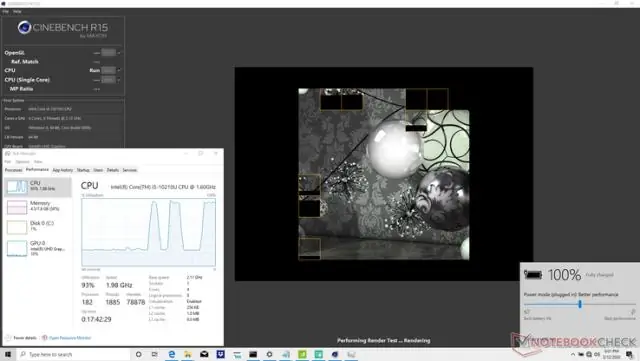
Kuidas arvutatakse Linuxi serverimonitori CPU kogukasutus? Protsessori kasutust arvutatakse käsu "top" abil. Protsessori kasutus = 100 – jõudeaeg. tühikäigu väärtus = 93,1. CPU kasutus = (100–93,1) = 6,9% Kui server on AWS-i eksemplar, arvutatakse protsessori kasutus järgmise valemi abil:
